วิธีการใช้วิชวลกรองข้ามกันในรายงาน Power BI
นําไปใช้กับ: บริการของ Power BI สําหรับผู้ใช้
ทางธุรกิจบริการของ Power BI สําหรับนักออกแบบและนักพัฒนา
Power BI Desktop
ต้องมีสิทธิ์การใช้งาน Pro หรือ Premium
คุณลักษณะยอดเยี่ยมประการหนึ่งของ Power BI คือแนวทางที่ภาพทั้งหมดในหน้ารายงานเชื่อมต่อถึงกัน ถ้าคุณเลือกจุดข้อมูลบนหนึ่งในวิชวล วิชวลอื่น ๆ ทั้งหมดบนหน้าที่มีข้อมูลเดียวกันจะเปลี่ยนแปลงตามการเลือกของคุณ
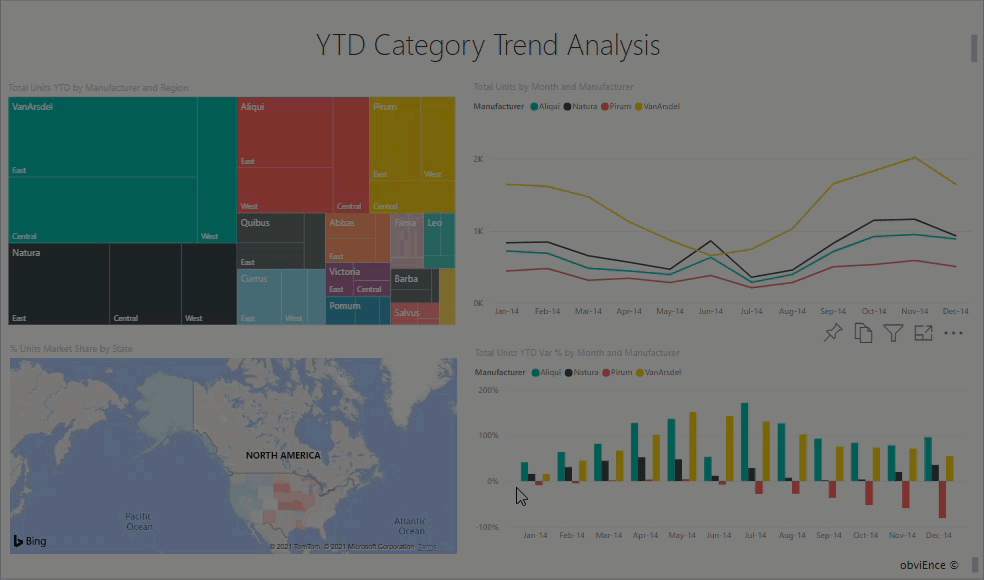
วิธีการที่วิชวลโต้ตอบซึ่งกันและกัน
ตามค่าเริ่มต้นแล้ว การเลือกจุดข้อมูลในวิชวลหนึ่งบนหน้ารายงานจะกรองข้ามหรือไฮไลต์ข้ามกับวิชวลอื่น ๆ บนหน้า ผู้ออกแบบรายงานตั้งค่าวิธีการโต้ตอบของวิชวลบนหน้า ผู้ ออกแบบมีตัวเลือกในการเปิดและปิดการโต้ตอบวิชวล และเปลี่ยนลักษณะงานในการกรองข้าม การไฮไลต์ข้าม และการ ดูข้อมูลแบบเจาะลึก ตามค่าเริ่มต้น
ถ้าคุณยังไม่พบลําดับชั้นหรือการดูข้อมูลแบบเจาะลึกใด ๆ คุณสามารถเรียนรู้ทั้งหมดได้โดยการอ่าน การดูรายละเอียดแนวลึกใน Power BI
ตัวกรองข้ามและไฮไลต์ข้าม
การกรองข้ามและการไฮไลต์แบบเชื่อมโยงจะมีประโยชน์ในการแสดงให้เห็นว่าค่าหนึ่งในข้อมูลของคุณนั้นมีส่วนเกี่ยวข้องกับค่าอื่นอย่างไร ระบบจะใช้คําว่าตัวกรองข้ามและการไฮไลต์แบบเชื่อมโยงเพื่อแยกความแตกต่างลักษณะการทํางานที่อธิบายไว้ที่นี่กับสิ่งที่เกิดขึ้นเมื่อคุณใช้บานหน้าต่างตัวกรองเพื่อกรองและไฮไลต์ภาพ
หน้ารายงานต่อไปนี้แสดงตัวอย่างของการกรองข้ามและการไฮไลต์แบบเชื่อมโยง แผนภูมิแท่ง ปริมาณรวมประเภทตามเซกเมนต์ มีค่าสองค่า ประหยัด และความสะดวกสบาย
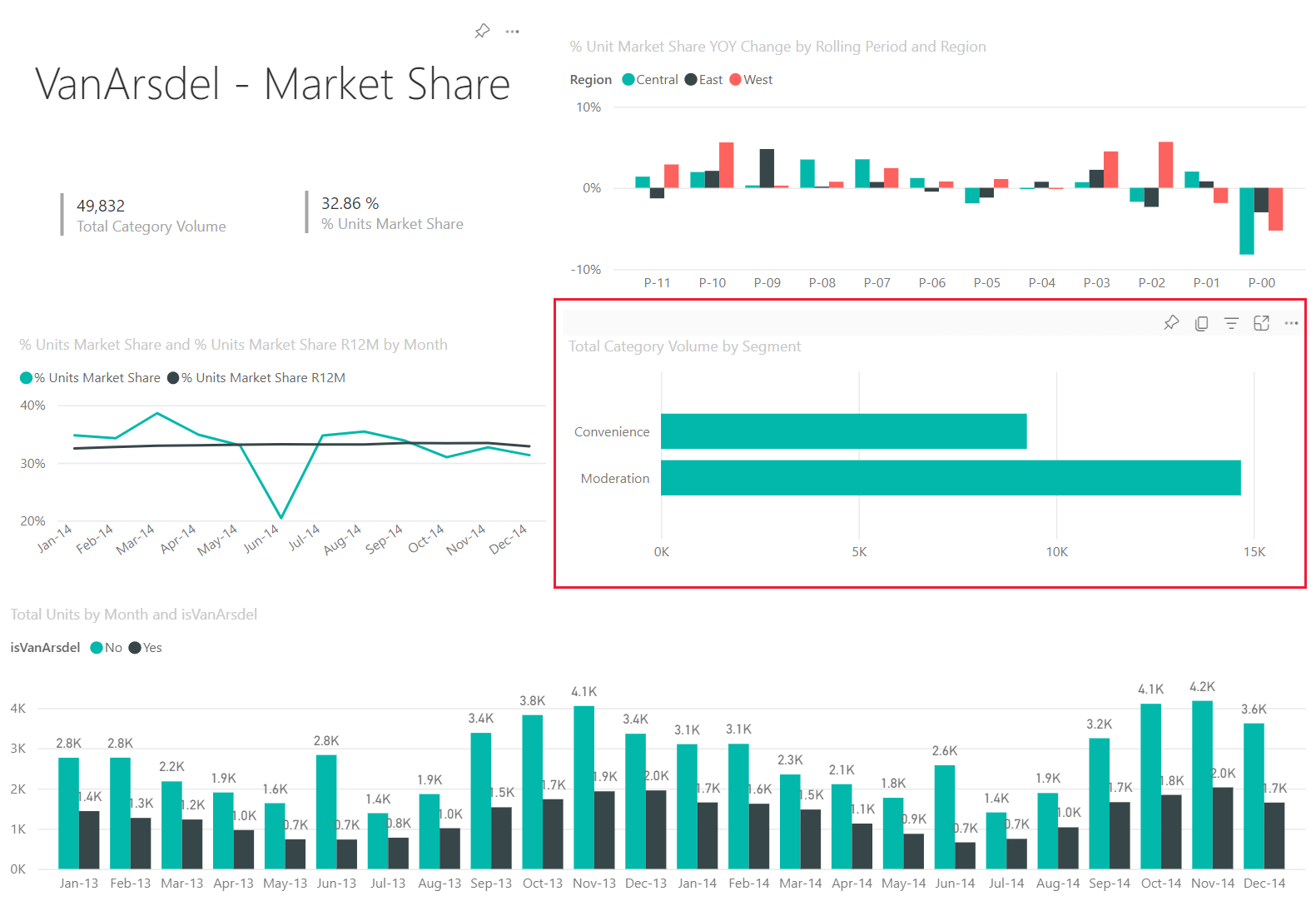
ในตัวอย่างต่อไปนี้ จะมีการเลือก การควบคุม
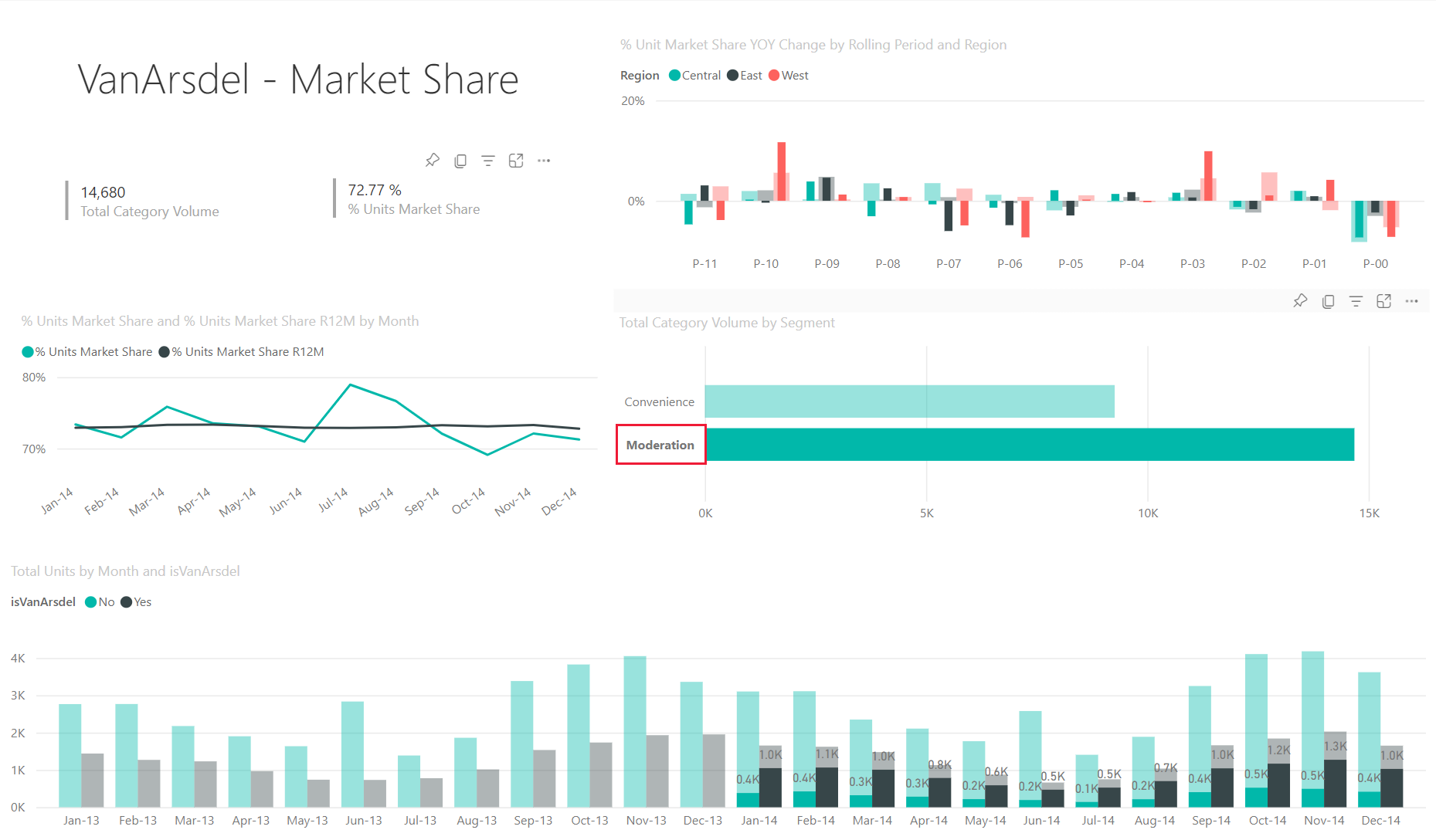
เนื่องจากมี การเลือกการควบคุม บนแผนภูมิแท่ง:
การกรอง ข้ามนําข้อมูลที่ไม่ได้นําไปใช้ออกไป การเลือกการควบคุมในแผนภูมิแท่งกรองข้ามแผนภูมิเส้น แผนภูมิเส้นเท่านั้นที่แสดงจุดข้อมูลสําหรับส่วนควบคุม
การ ไฮไลต์แบบเชื่อมโยงรักษาจุดข้อมูลเดิมทั้งหมด แต่ลดส่วนที่ไม่ใช้กับการเลือกของคุณ การเลือก การควบคุม ในแผนภูมิแท่งจะไฮไลต์ข้ามแผนภูมิคอลัมน์ แผนภูมิคอลัมน์ลดความสว่างของข้อมูลทั้งหมดที่นําไปใช้กับเซกเมนต์ความสะดวกสบายและเน้นข้อมูลทั้งหมดที่นําไปใช้กับเซกเมนต์การควบคุม
ข้อควรพิจารณาและการแก้ไขปัญหา
ถ้ารายงานของคุณมีวิชวลที่สนับสนุน การเข้าถึงรายละเอียดตามค่าเริ่มต้น การเข้าถึงรายละเอียดของวิชวลหนึ่งจะไม่มีผลกับวิชวลอื่น ๆ บนหน้ารายงานดังกล่าว อย่างไรก็ตาม ผู้ออกแบบรายงานสามารถเปลี่ยนลักษณะการทํางานนี้ได้ ดังนั้นให้ตรวจสอบภาพที่สามารถเจาะได้ของคุณเพื่อดูว่าตัวกรองภาพที่เจาะได้อื่นๆ ได้รับการเปิดใช้งานโดยผู้ออกแบบรายงานหรือไม่
ตัวกรองระดับวิชวลจะถูกเก็บรักษาไว้เมื่อกรองแบบไขว้และไฮไลต์แบบเชื่อมโยงไปยังวิชวลอื่นบนหน้ารายงาน ดังนั้น ถ้า VisualA มีตัวกรองระดับวิชวลที่ใช้โดยผู้ออกแบบรายงานหรือโดยคุณ และคุณใช้ VisualA เพื่อโต้ตอบกับ VisualB ตัวกรองระดับวิชวลจาก VisualA จะนําไปใช้กับ VisualB
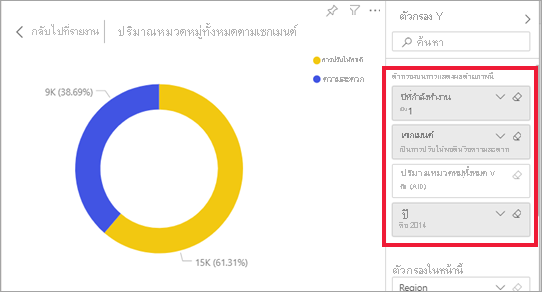
หากตารางไม่มีความสัมพันธ์แบบลําดับชั้น การแบ่งส่วนหน่วยวัด (มักเรียกว่าตัวแบ่งส่วนข้อมูลที่ซับซ้อน) อาจส่งผลให้เกิดข้อผิดพลาด ถ้าคุณมีสิทธิ์เข้าถึงบันทึก คุณจะเห็นข้อความ "หน่วยวัดไม่ได้รับอนุญาตด้วยตัวแบ่งส่วนข้อมูลที่ซับซ้อน เว้นแต่ว่าจะมีการเปลี่ยนบริบทตัวกรอง" เพื่อหลีกเลี่ยงไม่ให้เกิดสถานการณ์เช่นนี้ อย่าใช้ตัวแบ่งส่วนข้อมูลที่ซับซ้อนหรือปรับรูปแบบความสัมพันธ์เพื่อรับผลลัพธ์ที่ต้องการ